So erstellen Sie ein Wasserzeichen für ein Bild mit/ohne Photoshop
Wenn Sie intensiv an einem Foto arbeiten, können Sie ein Wasserzeichen erstellen, um es vor Urheberrechten zu schützen. Ein Wasserzeichen kann alles sein, von Text bis hin zu einem personalisierten Bild. Aber ein transparentes Wasserzeichen ist das Beste, weil ein normales Wasserzeichen von einem schön aufgenommenen Foto ablenken kann. Und diese Richtlinie hilft Ihnen bei der Anwendung der Empfehlungen zum Erstellen eines transparenten Wasserzeichens.
Guide-Liste
Teil 1: Der beste Weg, um online ein transparentes Wasserzeichen zu erstellen Teil 2: Verwenden Sie Photoshop, um ein transparentes Wasserzeichen zu erstellen Teil 3: Häufig gestellte Fragen zu transparentem WasserzeichenTeil 1: Der beste Weg, um ein transparentes Wasserzeichen unter Windows oder macOS zu erstellen
Das Erstellen eines transparenten Wasserzeichens ist ein weiteres Problem, auf das Sie bei der Fotobearbeitung stoßen können, aber Sie können auch ein unerwünschtes Wasserzeichen entfernen AnyRec kostenloser Hintergrundentferner online. Mit dem Online-Tool können Sie den Hintergrund entfernen und in jeder gewünschten Farbe ändern. Es unterstützt auch das Anwenden eines transparenten Hintergrunds für Bilder wie JPEG, PNG und andere Formate. Mithilfe der KI-Technologie werden Ihre Bildausgaben in guter Qualität und 100%-sicher gespeichert. Besuchen Sie AnyRec Kostenloser Online-Hintergrundentferner auf jedem Browser.
◆ Entfernen Sie ein transparentes Wasserzeichen und bearbeiten Sie den Bildhintergrund in der gewünschten Farbe.
◆ Automatisches Hervorheben des Objekts aus dem Bild, um den Hintergrund zu entfernen, während der Benutzer andere Teile behalten oder löschen kann.
◆ Bearbeitungsfunktionen sind enthalten, um dem Bildhintergrund und neuen Fotos Farbe hinzuzufügen und sie im gewünschten Seitenverhältnis zuzuschneiden.
◆ Hervorragender Algorithmus zum Entfernen von Hintergrund, Wasserzeichen, Text oder Logo eines Bildes in perfekter Bildqualität.
Schritt 1.Gehe zu https://www.anyrec.io/free-online-background-remover/ um zur offiziellen Seite zu gelangen. Klicken Sie auf die Schaltfläche „Bild hochladen“ und suchen Sie nach dem Bild, das Sie bearbeiten möchten. Sie können Dateien auch per Drag-and-Drop aus Ihrem Ordner auf die Benutzeroberfläche des Online-Tools ziehen.
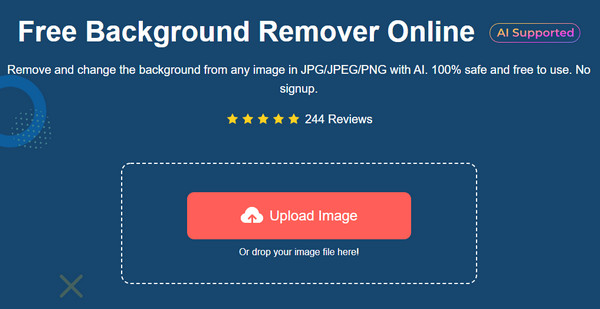
Schritt 2.Sobald die Datei erfolgreich hochgeladen wurde, hebt das Tool das Objekt automatisch auf dem Bild hervor. Mit den Funktionen „Behalten“ und „Löschen“ können Sie Anpassungen vornehmen. Gehen Sie zum Menü „Bearbeiten“ und wählen Sie die Farbe für den Hintergrund. Sie können sich auch für eine transparente Option über dem Fenster entscheiden. Klicken Sie auf die Schaltfläche „Zuschneiden“, wenn Sie das Seitenverhältnis des Bildes ändern müssen.
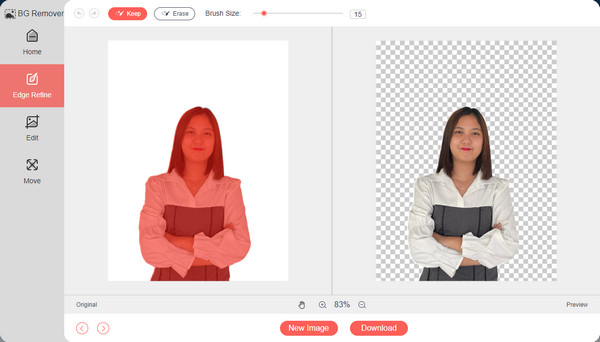
Schritt 3.Gehen Sie anschließend in das Menü „Verschieben“, wo Sie das Hauptobjekt in die Bildmitte verschieben können. Klicken Sie auf die Schaltfläche „Herunterladen“, um die Ausgabe auf Ihrem Computer zu speichern. Sie können ein weiteres Bild bearbeiten, indem Sie auf die Schaltfläche „Neues Bild“ klicken.
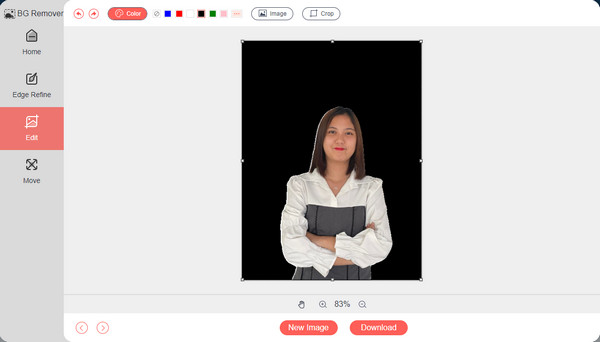
Teil 2: Verwenden Sie Photoshop, um ein transparentes Wasserzeichen zu erstellen
Um ein Wasserzeichen professionell zu erstellen, müssen Sie möglicherweise in ein komplexes Programm wie Adobe Photoshop investieren. Die Software ist vollgepackt mit allen wesentlichen Funktionen zur Fotobearbeitung, einschließlich des Entfernens unerwünschter Objekte, der Manipulation von Farben und der Reparatur der Fehler, die in Ihren Bildern sichtbar sind. Letztendlich werden Sie diese Funktionen benötigen, um Bilder zu optimieren und zu verbessern; Daher bietet Ihnen Photoshop mehr Optionen für die Fotobearbeitung. Wenn Sie mit Photoshop nicht vertraut sind, finden Sie hier den detaillierten Schritt zum Erstellen eines transparenten Wasserzeichens mit einem professionellen Bildbearbeitungsprogramm.
◆ Unterstützung beim Erstellen eines transparenten Wasserzeichens basierend auf Text und Bild.
◆ Stellen Sie eine große Auswahl an Schriftarten, -größen und -farben zum Erstellen eines Wasserzeichens bereit.
◆ Benutzern ermöglichen, Bilder mit anderen leistungsstarken Tools zu bearbeiten.
◆ Unterstützen Sie auch das professionelle Entfernen von Wasserzeichen.
Schritt 1.Wenn Photoshop immer noch nicht auf Ihrem Gerät installiert ist, laden Sie es von der offiziellen Website herunter. Starten Sie dann die Software, um mit der Bearbeitung zu beginnen. Sie müssen ein neues Dokument mit den gewünschten Abmessungen erstellen. Es wird empfohlen, die Größe auf „1600px × 200px“ einzustellen, damit das Logo zum Einfügen in das Bild immer noch sichtbar ist.
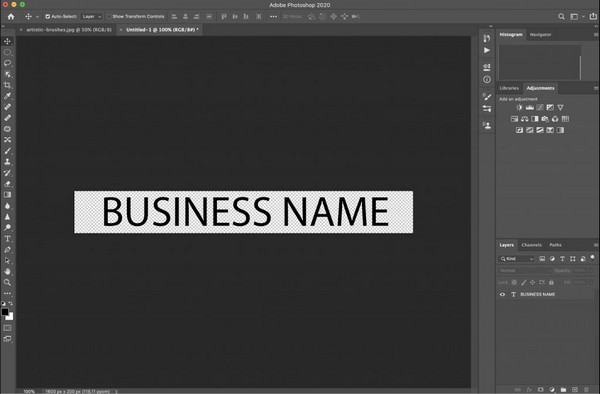
Schritt 2.Wählen Sie anschließend das Werkzeug „Text“ und geben Sie den Text ein, den Sie als Wasserzeichen verwenden möchten. Passen Sie es an die gewünschte Schriftart, Größe und Farbe an, um es zu Ihrer Signatur zu machen. Stellen Sie in der Ebenenpalette die Deckkraft auf etwa „50%“ ein. Sie können auch andere Deckkraftversionen für das Wasserzeichen erstellen und die beste auswählen.
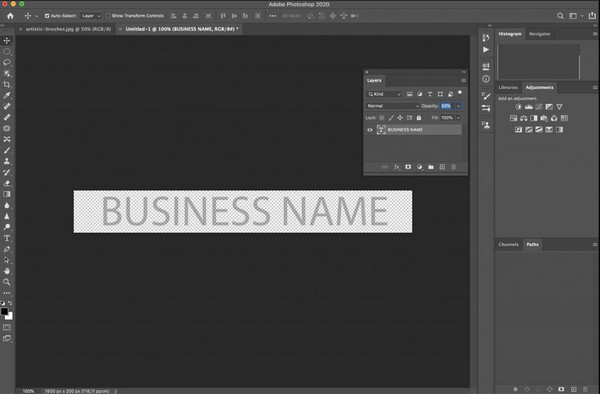
Schritt 3.Sobald Sie sich für das beste Wasserzeichen entschieden haben, ist es an der Zeit, die Datei zu exportieren. Klicken Sie auf die Schaltfläche „Exportieren“ und wählen Sie den angegebenen Ordnerpfad aus, in dem Sie es speichern möchten. Stellen Sie sicher, dass die Datei als „PNG“-Dokument exportiert wird. Bringen Sie das Wasserzeichen auf allen Ihren Werken an.
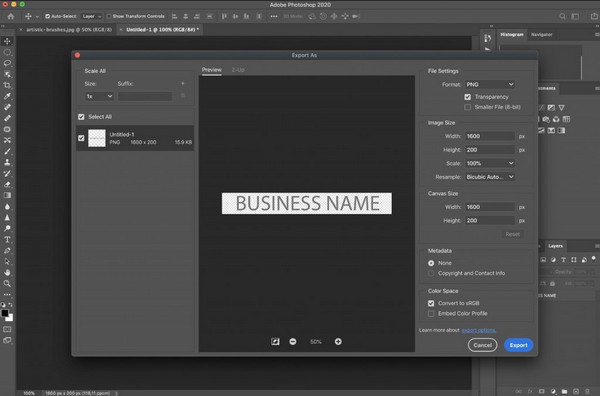
Andererseits ist Adobe Photoshop für viele Benutzer komplex, und die Lernkurve ist nicht über Nacht. Sie können immer noch nach einer Alternative suchen, um ein transparentes Wasserzeichen zu erstellen, oder AnyRec Free Background Remover Online kostenlos verwenden.
Teil 3: Häufig gestellte Fragen zu transparentem Wasserzeichen
-
1. Kann ich mit der Vorschau auf dem Mac ein transparentes Wasserzeichen erstellen?
Ja. Hier ist, was Sie tun müssen entfernen Sie den Hintergrund und erstellen Sie mithilfe der Vorschau ein transparentes Wasserzeichen. Suchen Sie auf Ihrem Gerät nach dem Bild. Klicken Sie mit der rechten Maustaste auf die Datei, klicken Sie auf die Duplikat und doppelklicken Sie dann, um es in der Vorschau zu öffnen. Gehen Sie zum Abschnitt Tools und wählen Sie die Option Annotate. Klicken Sie in der Unterliste auf die Text Taste. Geben Sie den Text ein und drücken Sie dann Befehl + A um es hervorzuheben. Sie können den Text bearbeiten, indem Sie Schriftart, Größe oder Farbe ändern. Suchen Sie dann die Deckkraft, um das Wasserzeichen transparent zu machen. Exportieren und speichern Sie Ihre Arbeit und wenden Sie sie dann auf Ihre Projekte an.
-
2. Was sind die am besten empfohlenen Apps, um ein Wasserzeichen auf Android zu erstellen?
Sie können diese Apps herunterladen und versuchen, ein Wasserzeichen auf Android zu erstellen: YouCam Perfect, Snapseed und Add Watermarks on Photos. Diese Apps sind alle im Google Play Store verfügbar.
-
3. Warum sollte ich ein transparentes Wasserzeichen auf meinen Fotos machen?
Neben dem Schutz vor Urheberrechten oder Personen, die möglicherweise Ihre Werke stehlen, hilft Ihnen das Erstellen von Wasserzeichen oder Logos auch dabei, Ihre Kreationen anderen zu zeigen. Angenommen, Sie verkaufen Bilder oder werben für Produkte; am besten mit einem benutzerdefinierten Wasserzeichen.
Abschluss
Photoshop ist eine hervorragende Möglichkeit, ein transparentes Wasserzeichen zu erstellen, selbst für umfangreiche Fotobearbeitungen wie z Entfernen eines Wasserzeichens. Möglicherweise mögen Sie jedoch die komplizierten Funktionen, die es bietet, nicht AnyRec kostenloser Hintergrundentferner online ist die Alternative, die Sie ausprobieren können. Es ist keine Anmeldung erforderlich oder eine Launcher-Installation ist erforderlich. Sie können das Online-Tool kostenlos nutzen, ohne ins Schwitzen zu geraten!
